Mainos
Yksi uusi ominaisuus Windows 10 -päivityspäivitys 9 Windows 10 Anniversary -päivityksen ominaisuudet, jotka rakastavatOletko edelleen aidalla Windows 10 -päivityspäivityksen suhteen? Olemme tehneet tiivistelmän tärkeimmistä uusista ominaisuuksista. Kokeile kaikkia niitä, jos olet jo päivittänyt! Lue lisää kiinnitetty huomiomme: Voit nyt synkronoida Android-puhelimen ilmoitukset tietokoneesi kanssa ja suorittaa toimintoja.
Vaikka sovellukset pitävät Pushbullet voida synkronoi Android Windowsin kanssa Pushbullet asettaa Androidin ja tietokoneesi samalle aallonpituudelleOpi, kuinka voit pitää Androidisi täydellisessä synkronoinnissa tietokoneesi kanssa - työnnä puhelimesi ilmoitukset työpöydällesi, jaa tiedostoja ja paljon muuta! Lue lisää jo on kiva, että tällainen integraatio on käyttöjärjestelmätasolla. Sinun ei tarvitse asentaa mitään uusia ohjelmistoja tietokoneellesi sen lisäksi, että olet varma siitä hanki Windows 10 -vuosipäivitys Kuinka saada Windows 10 -vuosipäivitys nytWindows 10 saa merkittävän päivityksen tässä kuussa. Vuosipäiväpäivitys on käynnissä hitaasti. Osoitamme sinulle, kuinka päivittää nyt, kuinka viivästyttää päivitystä ja mitkä sudenkuopat ovat varovaisia. Lue lisää . Puhelimessa kaikki mitä tarvitset on Microsoftin ääniohjattu älykäs avustaja Cortana.
Kuinka saada Cortana Androidille
Microsoftilla on virallinen Cortana-sovellus 7 Siri-vaihtoehtoa Androidille: Google Assistant, Cortana, Alexa ja muutEtsitkö parasta Siriä vastaavaa Androidia? Tutustu Google Assistant-, Cortana-, Alexa- ja muihin Siri-vaihtoehtoihin. Lue lisää Play Kaupassa, mutta sitä on rajoitettu alueelle. Tällä hetkellä vain yhdysvaltalaiset käyttäjät voivat ladata sen. Jos asut Yhdysvalloissa, hanki se Play Kaupasta.
Ladata:Cortana Androidille (Vapaa)
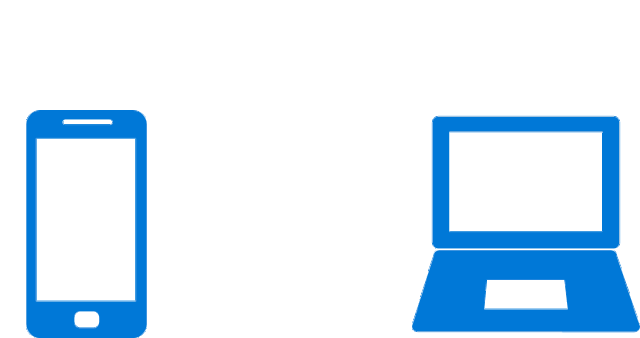
Yhdysvaltojen ulkopuolella olevien käyttäjien on ladattava APK ja asennettava manuaalisesti Cortana Androidille. Meillä on yksinkertainen opas sovellusten asentamiseen manuaalisesti Androidiin Kuinka asentaa tai ladata sovelluksia manuaalisesti AndroidilleHaluatko ladata sovelluksia sivulle Android-puhelimellasi? APK: n manuaalinen asentaminen Androidille avaa aivan uuden sovellusmaailman, ja se on helppo tehdä. Lue lisää . Älä huoli, se on helppo prosessi, etkä rikkoa mitään.
APK-tiedostot voivat usein sisältää haittaohjelmia, joten suosittelemme hakemaan ne luotettavasta APK-arkistosta, kuten APK Mirror. Hanki siitä uusin Cortanan versio, joka tulisi päivittää 31. heinäkuuta 2016 tai myöhemmin.
Ladata:Cortana APK for Android APK Mirrorilta
Vaikka Cortanan älykkäät äänitoiminnot eivät vielä toimi muissa kuin Yhdysvaltain puhelimissa, Android-ilmoitussynkronointi toimii hienosti.
Cortanan asettaminen Androidille
Kun olet ladannut ja asentanut Cortana-sovelluksen, sinun on kirjauduttava sisään samalla Microsoft-tilillä, jota käytät Windows 10: ssä.
merkintä: Android-ilmoitussynkronointi ei toimi ilman aktiivinen Microsoft-tili Windowsissa Microsoft-tilin käytön edut ja haitat Windows-käyttöjärjestelmässäYhden Microsoft-tilin avulla voit kirjautua moniin Microsoftin palveluihin ja sovelluksiin. Näytämme sinulle edut ja haitat, kun käytät Microsoft-tiliä Windowsissa. Lue lisää .
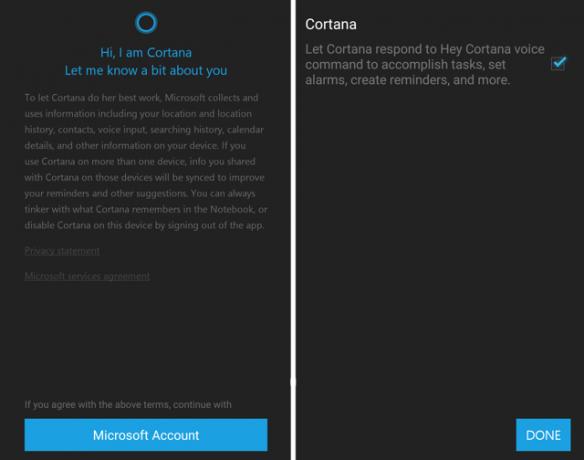
Kun olet kirjautunut sisään, valitse ruutu kohtaan Anna Cortana vastata Hey Cortana -komentoihin. Et todennäköisesti käytä sitä, koska OK Google-komennot Androidilla Miksi jokaisen Android-käyttäjän on käytettävä "OK Google""OK Google" -komento on erittäin hyödyllinen, mutta monet Android-käyttäjät eivät edes hyödynnä sitä. Tässä on tehdä siitä paras mahdollinen! Lue lisää ovat niin paljon parempia. Mutta hei, vaihtoehdoista ei ole haittaa.
Cortana alkaa nyt juoksua. Jos olet Yhdysvalloista, näet kiinnostuksen kohteitasi koskevia tietoja, kuten uutisia, sää- tai urheilupäivityksiä. Jos olet Yhdysvaltojen ulkopuolella, saat seuraavanlaisen yksinkertaisen virhesanoman:

Älä huoli, tämä ei vaikuta Android-Windows-ilmoitussynkronointiin ollenkaan.
Napauta kolmen rivin kuvaketta ruudun vasemmassa yläkulmassa, tuo esiin valikko. Valita Synkronoi ilmoitukset luettelosta. Täällä voit valita, mitkä ilmoitukset haluat synkronoida Windows-tietokoneesi kanssa. Oletusasetuksina ovat ilmoitukset vastaamatta jääneistä puheluista, tekstiviesteistä ja alhaisen akun varoituksista.

Viimeinen vaihtoehto, Sovellusilmoitusten synkronointi, antaa sinun synkronoida minkä tahansa sovelluksen hälytykset. Mutta se edellyttää Cortanan myöntämistä lupa Android-ilmoituksiin Mitkä ovat Android-käyttöoikeudet ja miksi sinun pitäisi välittää?Asennatko koskaan Android-sovelluksia ilman toista ajattelua? Tässä on kaikki mitä sinun on tiedettävä Android-sovellusten käyttöoikeuksista, kuinka ne ovat muuttuneet ja miten ne vaikuttavat sinuun. Lue lisää . Se on nopea kaksivaiheinen prosessi.
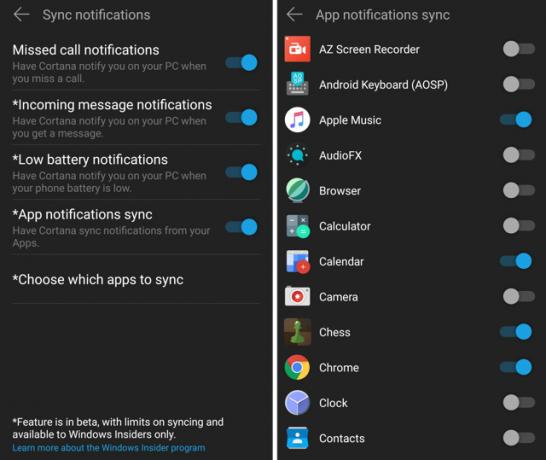
Kun olet antanut luvan, napauta Valitse synkronoitavat sovellukset nähdäksesi luettelon kaikista sovelluksistasi. Liu'uta painiketta oikealle missä tahansa sovelluksessa.
Ja siinä kaikki, olet valmis. Android-ilmoituksesi näkyvät nyt Windows 10: n toimintakeskuksessa!
Mitä voit tehdä
Nyt kun olet määrittänyt kaiken, sinun on tiedettävä, mitä päivityksiä saat ja mitä toimia voit tehdä. Tässä on nopea luettelo.
- Ilmoitustoiminnot synkronoidaan, mikä tarkoittaa hälytyksen hylkäämistä Windowsissa myös hylkää sen Androidilla.
- Näet ilmoitukset vastaamatta jääneistä puheluista, jotka synkronoidaan yhteystietoluettelosi kanssa, jos kyseessä on joku tuntemasi henkilö. Voit vastata näihin puheluihin myös tekstiviestinä Windowsin kautta.
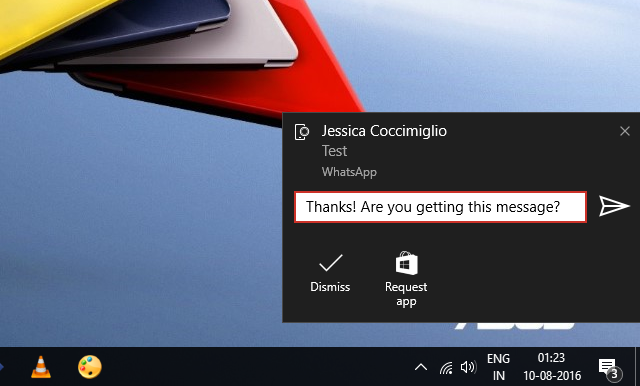
- Näet saapuvat tekstiviestit ja voit vastata niihin suoraan. Pikavastaukset voidaan lähettää myös ilmoituksen ponnahdusikkunan kautta.
- Tämä pikavastaustoiminto toimii suosituimpien synkronoitujen viesti- tai sähköpostisovellusten kanssa. Testasimme sitä WhatsAppilla, Hangoutsilla, Gmailissa ja Googlen Inboxilla.
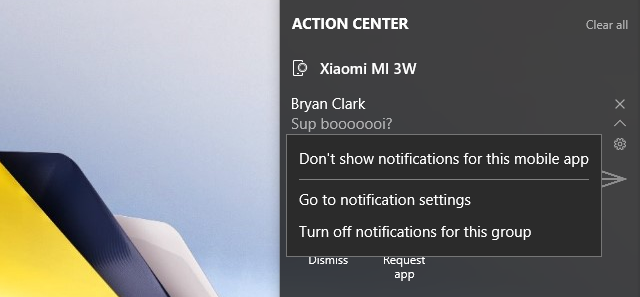
- Jos sovellus päivittää jatkuvasti ja pidät sitä ärsyttävänä, voit poistaa ilmoitukset käytöstä itse Windowsin kautta. Klikkaa asetukset hammasrataskuvake ja valitse Älä näytä tämän mobiilisovelluksen ilmoituksia.
Missä se putoaa
Vaikka se on hieno uusi ominaisuus Windows 10: ssä, ilmoitussynkronointi ei ole virheetöntä. Muista, että Cortana for Android on edelleen beetaversio, joten se voi toimia viallisina toisinaan tai toimia niin odotetusti.
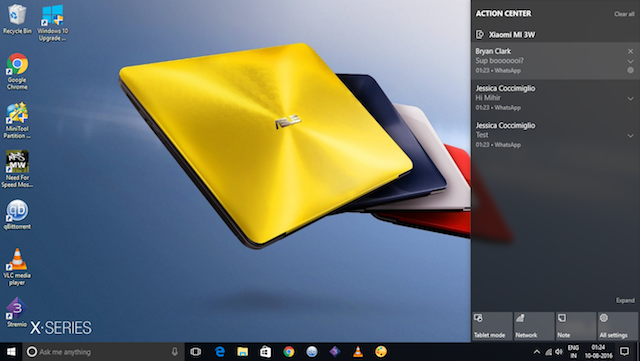
- Sovellustoiminnot ovat rajoitettuja. Jos esimerkiksi haluat napauttaa "Arkisto" Android-sähköpostissa, et voi tehdä sitä Windowsissa. Toisinaan en päättänyt hylätä ilmoitusta, koska halusin toimia, mutta en pystynyt. Joten jouduin vaihtamaan puhelimeen, mikä tappioi tämän synkronoinnin tarkoituksen.
- Sähköposti-ilmoitukset ovat turhia. Et näe tekstiä, vain lähettäjä ja aihe, jotka ovat minulle kaupanpitäjä. Lisäksi näet vain lähettäjän nimen, ei sitä sähköpostiosoitetta, josta he lähettävät sinulle sähköpostia. Joten on mahdotonta tietää, onko toimistoystävä lähettänyt työpäivityksen tai typerä kissan videon.
- Katso äiti, SMS-roskapostia! Truemessengerin roskapostisuodatin Tunnista tuntemattomat numerot ja estä roskapostitekstiviestit Truemessenger for Android -sovelluksellaTruemessenger on fantastinen uusi sovellus tekstiviestien lähettämiseen ja vastaanottamiseen, ja se voi kertoa sinulle kuka tuntematon numero on ja estää roskapostin. Lue lisää on vanhentunut, kun olet synkronoinut Windowsin Androidin kanssa. Jos saat paljon roskapostitekstejä päivän aikana, haluat poistaa viestien ponnahdusikkunoista ilmoitukset. Se ei ole Microsoftin vika, mutta se on erittäin ärsyttävää!
- Tällä hetkellä Windows 10: ssä saatavilla olevat sovellukset eivät synkronoidu Android-sovellusten kanssa. Esimerkiksi, jos napsautin ilmoitusta Gmailista, se ei avaa Windows Gmail -sovellusta. Se ei ole kaupanpitäjä, mutta se toivottavasti lisätään tulevissa päivityksissä.
Onko se parempi?
Pushbulletin kaltaiset sovellukset ovat synkronoineet tätä ilmoitusta jo jonkin aikaa, mutta Microsoftin myöhäinen tulo ei ole ollenkaan huono. Itse asiassa on melko mukavaa pitää luettelo kaikista puhelimen ja tietokoneen ilmoituksista yhdestä paikasta (Action Center) ja häiritsee paljon.
Se on ehdottomasti makuasia, mutta jos olet jo käyttänyt Pushbulletia, vaihdatko Cortanaan? Mitkä ovat ajatuksesi Windowsista, joka kattaa Androidin?
Mihir Patkar kirjoittaa tekniikasta ja tuottavuudesta, kun hän ei ole tarpeeksi katsomassa uusintajuoksuja.